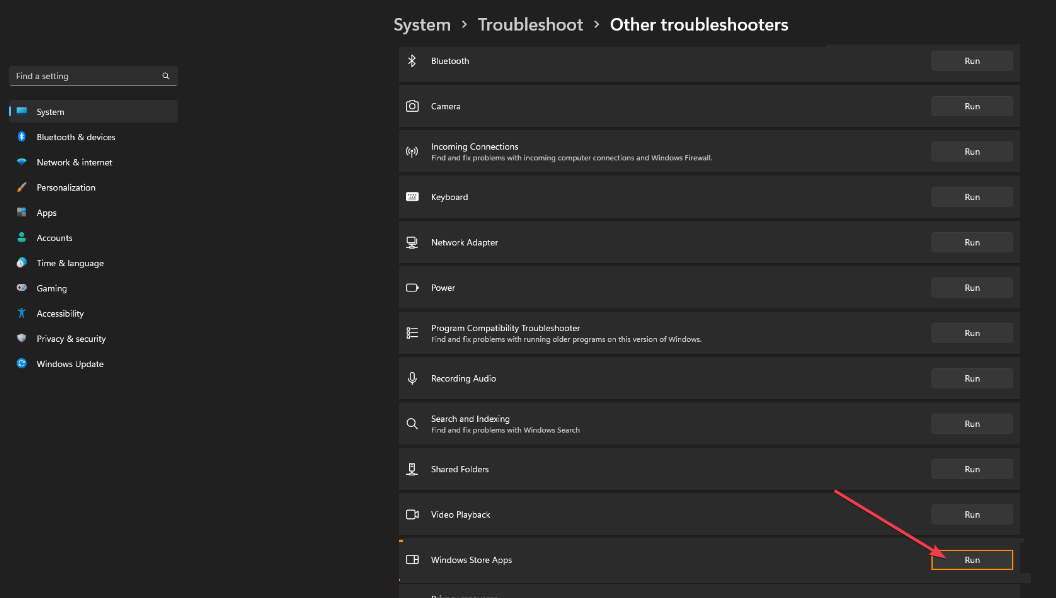समस्या के निवारण के लिए कैलकुलेटर प्रक्रिया समाप्त करें
- कैलकुलेटर के बंद न होने की समस्या विंडोज़ ओएस पर एक मानक त्रुटि है और यह अनियमित रूप से हो सकती है।
- वायरस आक्रमण, भ्रष्ट उपयोगकर्ता और अन्य के कारण ऐप खुलता रह सकता है।
- Microsoft स्टोर की मरम्मत करने और कैलकुलेटर.exe प्रक्रिया को समाप्त करने से त्रुटि को ठीक करने में मदद मिलेगी।

एक्सडाउनलोड फ़ाइल पर क्लिक करके इंस्टॉल करें
- फोर्टेक्ट डाउनलोड करें और इसे इंस्टॉल करें आपके पीसी पर.
- टूल की स्कैनिंग प्रक्रिया प्रारंभ करें उन भ्रष्ट फ़ाइलों की तलाश करना जो आपकी समस्या का स्रोत हैं।
- पर राइट क्लिक करें मरम्मत शुरू करें ताकि टूल फिक्सिंग एल्गोरिथम शुरू कर सके।
- फोर्टेक्ट द्वारा डाउनलोड किया गया है 0 इस महीने पाठक.
विंडोज़ ऑपरेटिंग सिस्टम पर कैलकुलेटर ऐप सभी उपयोगकर्ताओं के लिए एक आवश्यक उपकरण है। हालाँकि, लोगों ने बताया कि वे कैलकुलेटर ऐप को बंद नहीं कर सकते।
इस प्रकार, हम उत्तर देंगे कि यह समस्या क्यों होती है और कैलकुलेटर को ठीक से कैसे बंद करें। और विंडोज़ पर कैलकुलेटर ऐप्स बंद न हो पाने को ठीक करने के लिए एक विस्तृत समस्या निवारण मार्गदर्शिका प्रदान करें।
कैलकुलेटर ऐप क्यों खुलता रहता है?
- आपके कीबोर्ड पर एक दोषपूर्ण कैलकुलेटर हॉटकी गलती से ऐप लॉन्च कर सकती है।
- आपके कंप्यूटर पर वायरस या मैलवेयर का हमला ऐप खोलने जैसे अवांछनीय व्यवहार का कारण बन सकता है।
- किसी निर्धारित कार्य या स्क्रिप्ट को प्रोग्राम करने से ऐप को समय-समय पर लॉन्च किया जा सकता है।
- कैलकुलेटर.exe फ़ाइल को विंडोज़ स्टार्टअप एक्सेस पर सेट करने से ऐप स्वचालित रूप से खुल सकता है।
- विंडोज़ ओएस के साथ तृतीय-पक्ष सॉफ़्टवेयर का टकराव ऐप को खोलने के लिए ट्रिगर कर सकता है।
- दूषित उपयोगकर्ता प्रोफ़ाइल कंप्यूटर पर असामान्य व्यवहार की ओर ले जाती है।
ऊपर बताए गए कारण अलग-अलग परिदृश्यों और पीसी पर अलग-अलग होते हैं। इस प्रकार, यदि कैलकुलेटर ऐप बंद नहीं हो पाता है तो हम आपकी समस्या के समाधान के लिए चरण-दर-चरण विवरण देंगे।
कैलकुलेटर ऐप को कैसे बंद करें?
विंडोज़ पर कैलकुलेटर ऐप को बंद करने के विभिन्न तरीके हैं। कुछ प्रक्रियाएँ हैं:
- पर क्लिक करें एक्स कैलकुलेटर विंडो के ऊपरी दाएं कोने पर बटन।
- दबाओ Alt + एफ4 ऐप को बंद करने के लिए हॉटकी।
यदि मैं कैलकुलेटर ऐप बंद नहीं कर पाता तो मैं क्या करूँ?
उन्नत समस्या निवारण के साथ आगे बढ़ने से पहले निम्नलिखित प्रारंभिक जाँचों का प्रयास करें।
- अपने पीसी को रिफ्रेश करने के लिए उसे रीस्टार्ट करें और हस्तक्षेप करने वाले सभी बैकग्राउंड ऐप्स को बंद कर दें।
- सुरक्षा आवश्यकताओं को डाउनलोड करने और अपने कंप्यूटर को प्रभावी ढंग से कार्य करने के लिए पैच करने के लिए विंडोज़ ओएस को अपडेट करें।
- एक प्रदर्शन करें कमांड प्रॉम्प्ट के साथ एंटीवायरस स्कैन सभी मैलवेयर गतिविधियों को हटाने के लिए.
- त्रुटि उत्पन्न करने वाले हालिया परिवर्तनों को पूर्ववत करने के लिए अपने सिस्टम को पहले वाले पुनर्स्थापना बिंदु पर पुनर्स्थापित करें। फिक्सिंग के बारे में पढ़ें विंडोज़ पर सिस्टम रिस्टोर काम नहीं कर रहा है यदि आपको इससे कठिनाई हो रही है।
1. Windows स्टोर समस्यानिवारक चलाएँ
- पर बायाँ-क्लिक करें खिड़कियाँ आइकन और चयन करें समायोजन.
- तब दबायें प्रणाली, चुनना समस्या निवारण, और क्लिक करें अन्य संकटमोचक.

- पर नेविगेट करें विंडोज़ स्टोर ऐप, उस पर क्लिक करें, और चुनें दौड़ना बटन।

- प्रक्रिया पूरी होने तक प्रतीक्षा करें, सेटिंग्स विंडो बंद करें और अपने डिवाइस को पुनरारंभ करें।
विशेषज्ञ टिप:
प्रायोजित
कुछ पीसी समस्याओं से निपटना कठिन होता है, खासकर जब आपके विंडोज़ की गुम या दूषित सिस्टम फ़ाइलों और रिपॉजिटरी की बात आती है।
जैसे समर्पित टूल का उपयोग करना सुनिश्चित करें फोर्टेक्ट, जो आपकी टूटी हुई फ़ाइलों को स्कैन करेगा और अपने रिपॉजिटरी से उनके नए संस्करणों के साथ बदल देगा।
आप दौड़ने के तरीके के बारे में हमारी विस्तृत मार्गदर्शिका देख सकते हैं विंडोज़ अद्यतन समस्यानिवारक आपके सिस्टम पर. यह मार्गदर्शिका उन सभी हार्डवेयर समस्याओं को दूर करने में मदद करेगी जो आपको कैलकुलेटर ऐप को बंद करने से रोक सकती हैं
2. कैलकुलेटर प्रक्रिया समाप्त करें
- पर बायाँ-क्लिक करें खिड़कियाँ चिह्न, प्रकार कार्य प्रबंधक और दबाएँ प्रवेश करना इसे खोलने की कुंजी.
- फिर, पर क्लिक करें प्रक्रिया टैब पर राइट-क्लिक करें कैलकुलेटर, और चुनें कार्य का अंत करें संदर्भ मेनू से.

- टास्क मैनेजर को बंद करें और अपने कंप्यूटर को पुनरारंभ करें।
टास्क मैनेजर में कैलकुलेटर प्रक्रिया को समाप्त करने से ऐप द्वारा प्रतिक्रिया न देने की समस्याएँ ठीक हो जाएंगी। आप फिक्सिंग के बारे में हमारी मार्गदर्शिका पढ़ सकते हैं कार्य प्रबंधक प्रतिक्रिया नहीं दे रहा/खुल नहीं रहा विंडोज़ पर.
3. कैलकुलेटर की मरम्मत या रीसेट करें
- राइट-क्लिक करें खिड़कियाँ आइकन और चयन करें इंस्टॉल किए गए ऐप्स.

- पर नेविगेट करें कैलकुलेटर ऐप, विकल्प आइकन चुनें, और चुनें अग्रिम विकल्प।

- फिर, क्लिक करें मरम्मत बटन। मरम्मत प्रक्रिया पूरी होने तक प्रतीक्षा करें और जांचें कि क्या त्रुटि बनी रहती है।
- पर क्लिक करें रीसेट यदि त्रुटि बनी रहती है तो उसी विंडो पर बटन दबाएं।

मरम्मत और रीसेट एक अंतर्निहित फ़ंक्शन है जो विशिष्ट विंडोज पीसी ऐप्स के साथ समस्याओं का निवारण करने में मदद करता है।
- समाधान: एलएसए डेटाबेस में आंतरिक असंगति है
- फ़ाइल सिस्टम त्रुटि (-1073741819): इसे कैसे ठीक करें
- विंडोज़ 11 बैकग्राउंड ऐप्स गायब हैं? उन्हें वापस कैसे पाएं
4. कैलकुलेटर को अनइंस्टॉल और इंस्टॉल करें
- पर बायाँ-क्लिक करें खिड़कियाँ चिह्न, प्रकार पावरशेल, और क्लिक करें व्यवस्थापक के रूप में चलाएं इसे खोलने के लिए.
- फिर, निम्नलिखित कमांड को कॉपी करके टर्मिनल में पेस्ट करें और दबाएँ प्रवेश करना कैलकुलेटर ऐप को अनइंस्टॉल करने के लिए:
Get-AppxPackage *windowscalculator* | Remove-AppxPackage
- पॉवरशेल विंडो बंद करें।
- फिर, दबाएँ खिड़कियाँ कुंजी प्रकार माइक्रोसॉफ्ट स्टोर, और दबाएँ प्रवेश करना इसे खोलने के लिए.
- से सर्च बार पर क्लिक करें माइक्रोसॉफ्ट स्टोर ऐप और टाइप करें कैलकुलेटर.

- का चयन करें कैलकुलेटर खोज परिणामों से ऐप और क्लिक करें पाना डाउनलोड करना और इंस्टॉल करना शुरू करने के लिए।
कैलकुलेटर को अनइंस्टॉल और इंस्टॉल करने से हालिया ऐप डाउनलोड हो जाएगा; कैलकुलेटर ऐप को बंद नहीं कर सकते को ठीक करें। हमारी संपूर्ण मार्गदर्शिका देखें विंडोज़ कैलकुलेटर ऐप कोड डाउनलोड करना GitHub से.
निष्कर्ष में, आप पढ़ सकते हैं कि इसे कैसे ठीक किया जाए कैलकुलेटर काम नहीं कर रहा विंडोज़ पर. इसके अलावा, हमारे पास इसके बारे में एक विस्तृत मार्गदर्शिका है डाउनलोड करने के लिए सर्वश्रेष्ठ कैलकुलेटर ऐप्स विंडोज़ पर.
यदि आपके पास इस गाइड के संबंध में और प्रश्न या सुझाव हैं, तो कृपया उन्हें टिप्पणी अनुभाग में छोड़ दें।
अभी भी समस्याओं का सामना करना पड़ रहा है?
प्रायोजित
यदि उपरोक्त सुझावों से आपकी समस्या का समाधान नहीं हुआ है, तो आपके कंप्यूटर को अधिक गंभीर विंडोज़ समस्याओं का अनुभव हो सकता है। हम जैसे ऑल-इन-वन समाधान चुनने का सुझाव देते हैं फोर्टेक्ट समस्याओं को कुशलतापूर्वक ठीक करना. इंस्टालेशन के बाद बस क्लिक करें देखें और ठीक करें बटन और फिर दबाएँ मरम्मत शुरू करें.